PDF dönüştürmeleri ve düzenlemeleriyle mi uğraşıyorsunuz? Doğru araçları kullanırsanız, birçok görevi saatler yerine saniyeler içinde yapabilirsiniz. Kullanıcı dostu ve uygun fiyatlı bir araç bulmak yaygın bir sorundur. Dijital belgeler üzerinde çalışmayı erişilebilir kılan ve sorunları çözmeye yardımcı olan bir uygulama bulmak nadirdir. İşte burada iLovePDF devreye giriyor ve PDF dosyalarını yönetmek için basitleştirilmiş bir yol sunuyor. Bir bonus da iLovePDF indirmenin kolay olmasıdır.
iLovePDF Desteklenen Platformlar ve Cihazlar
iLovePDF'i ücretsiz indirmek kolay bir süreçtir ve şu anda hemen hemen tüm işletim sistemlerinde yapılabilir. Web tarayıcılarının kullanılabilirliği ve masaüstü ile mobil cihazlarla uyumluluğu, iLovePDF'in en büyük avantajıdır. iLovePDF ile PDF sıkıştırabilir, PDF birleştirebilir, Word belgesinden PDF'ye dönüştürebilirsiniz vb. Bir ekipte çalışıyorsanız ve zaman kazanırken verimlilik istiyorsanız, iLovePDF'te birçok başka işlev de faydalıdır. iLovePDF son derece esnektir ve şu yollarla erişilebilir:
Web Tarayıcıları
Masaüstü Uygulamaları (Windows & Mac)
Mobil Uygulamalar (iOS & Android)
Tarayıcı Eklentileri (Chrome, Safari, Firefox)
iLovePDF Nasıl İndirilir: Fiyatı ve Cihaz Gereksinimlerine Vurgu
iLovePDF'i çevrimiçi olarak ücretsiz indirmek, bu makalede adım adım tartışılan bir süreçtir. Uygulamadan maksimum fayda sağlamak için iLovePDF'i ücretsiz olarak nasıl kullanacağınızı da bilmeniz gerekecektir.
iLovePDF indirimi, kullandığınız cihazın türüne ve işletim sistemine bağlıdır. İndirme süresi de büyük ölçüde mevcut internet bağlantısına bağlıdır.
Adım Adım Süreç
Arama motorunuza gidin.

Cihazınıza bağlı olarak, her zamanki arama motorunuza gidin ve arama çubuğuna "iLovePDF" yazın. Ve ilk bağlantıya tıklayın.
2. Web Sitesini Ziyaret Edin

İlk bağlantıya tıkladığınızda, sizi iLovePDF'in resmi web sitesine yönlendirecektir.
3. Bir Sürüm Seçin

Sayfanın altına doğru kaydırdığınızda, cihaz türü ve ücretsiz sürüm veya premium plan arasında seçim yapma seçeneklerini göreceksiniz. Cihaz türlerinin hepsine bir bağlantı verilmiştir ve gerekli sürüme gitmek için bağlantıya tıklayabilirsiniz. Ücretsiz sürüm sınırlı özellikler sunarken, premium plan aylık 6$'dır.
Sistem Gereksinimleri: İstediğiniz sürüme tıklamadan önce, cihazınızın minimum sistem gereksinimlerini karşıladığından emin olun:
Tarayıcı: iLovePDF indirimi, Chrome, Firefox veya Safari'nin en son sürümünde mevcuttur
Masaüstü: iLovePDF editörü, Windows 7 veya daha yenisi, MacOS X 10.9 veya daha yenisinde mevcuttur
Mobil: Android 5.0 veya iOS 10.0 veya daha yenisi olsun, mobil cihazınıza iLovePDF'i indirebilirsiniz.
İndirin: Uygun web, masaüstü veya mobil seçeneğe tıklayın.
Kurun: Kurulum yönergelerini izleyin.
Açın ve Kaydolun: Uygulamayı başlatın ve kaydolun veya oturum açın.
Android ve iOS'ta iLovePDF Nasıl İndirilir: Adım Adım Süreç
Android
Google Play'i Açın:

Google Play'e gidin ve iLovePDF'i arayın.
2. "Yükle"ye Dokunun:
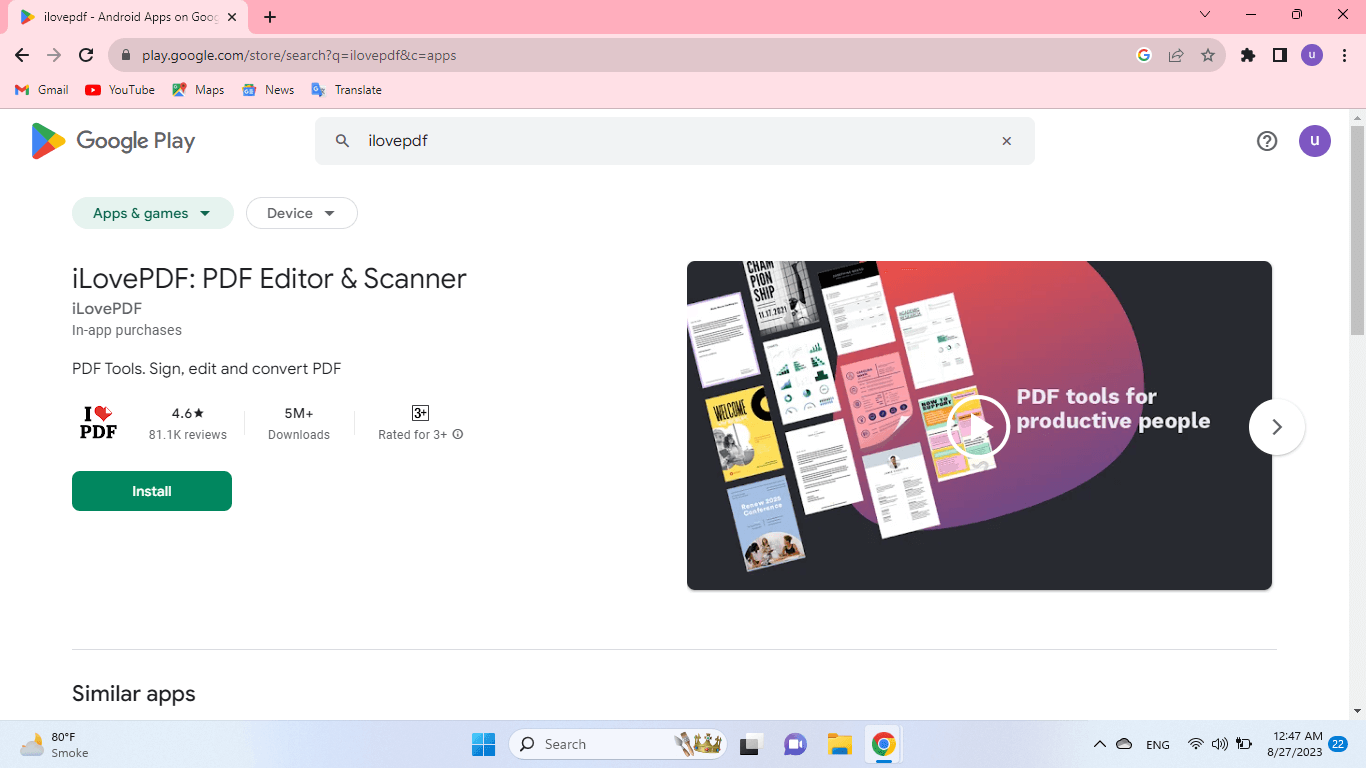
"Yükle" düğmesine tıklayın ve indirme ve kurulumun tamamlanmasını bekleyin. Bu, internet bağlantınıza bağlı olarak birkaç dakika sürecektir.
3. Açın ve Kaydolun: Uygulamayı başlatın ve oturum açın veya kaydolun.
iOS
App Store'u Açın

App Store'a gidin ve iLovePDF'i arayın.
2. "Al" a Dokunun:

iLovePDF indirmesini bulduğunuzda, indirmek ve kurmak için "Al" düğmesine tıklayın.
3. Açın ve Kaydolun: iLovePDF editörü indirildikten sonra, uygulamayı başlatın ve oturum açın veya kaydolun.
Masaüstü Uygulaması Olarak iLovePDF Nasıl İndirilir: Adım Adım Süreç
Web Sitesini Ziyaret Edin:

iLovePDF'in masaüstü sayfasına gidin.
2. İndirin:

Ana sayfanın altındaki "Masaüstü için iLovePDF"e tıkladığınızda, sizi başka bir pencereye yönlendirecektir. Orada, Windows için indirme seçeneğini bulacaksınız ve küçük bir ok daha fazla seçenek gösterecektir. Masaüstü türünüze bağlı olarak "Windows için İndir" veya "Mac için İndir"e tıklayın. Ayrıca masaüstünün boyutunu da seçebilirsiniz, örneğin 32 bit, 64 bit vb.
Kurun: İndirilen dosyaya çift tıklayın ve masaüstü türünüzü seçtikten sonra kurulum yönergelerini izleyin.
Açın ve Kaydolun: İndirme tamamlandığında, uygulamayı başlatabilir ve kaydolabilir veya oturum açabilirsiniz. Bu uygulama, iLovePDF uygulamasını tüm cihazlarınıza indirirseniz, oturum açma bilgilerinizle birden fazla cihazda çalışacaktır.
Tarayıcı Eklentileri Nasıl Eklenir: Chrome, Safari, Firefox
Chrome
Chrome Web Mağazası'nı Açın:

Arama motorunuz "Google Chrome"u açın ve iLovePDF'i arayın.
2. Eklenti Ekle:
iLovePDF indirmesine gittiğinizde, bunu Chrome'a bir eklenti olarak eklemenize izin verecektir. "Chrome'a Ekle"ye tıklayın.
Safari
Safari Eklentilerini Açın:
Web tarayıcınız olarak Safari'yi kullanıyorsanız, açın ve iLovePDF'i arayın.
2. Kurun:
iLovePDF İndirme İçin "Yükle"ye Tıklayın
Firefox
Firefox Eklentilerini Açın:

Eğer Firefox kullanıyorsanız, iLovePDF’yi arayın.
2. Ekle:
iLovePDF’yi bulduğunuzda, "Firefox’a Ekle" seçeneğine tıklayın.
Mac ve Windows'ta iLovePDF Nasıl Kullanılır?
Mac ve Windows’ta iLovePDF’yi ücretsiz olarak kullanmak için aşağıdaki adımları takip edebilirsiniz.
Uygulamayı Açın:

iLovePDF’yi indirdikten sonra dijital belgelerinizi düzenlemek için kullanabilirsiniz. İlk olarak iLovePDF ana sayfasına gidin.
2. İşlem Seçin:

Ne yapmak istediğinizi belirleyin. iLovePDF ile birçok işlem yapabilirsiniz:
PDF dosyalarını birleştirme
Word dosyalarını PDF’ye veya tam tersine dönüştürme
PDF dosyalarını bölme
ve daha fazlası.
3. Dosya Ekleyin:

iLovePDF düzenleyicisini kullanmak için bir PDF dosyası seçmeniz gerekiyor.
Dosyanızı sürükleyip bırakabilir
Bilgisayarınızdan veya Google Drive’dan yükleyebilirsiniz.
4. Uygula:

Seçtiğiniz işlemi gerçekleştirmek için "Uygula" düğmesine tıklayın ve sürecin tamamlanmasını bekleyin.
5. İndir veya Paylaş:

iLovePDF’nin cihazınıza uygun sürümünü indirdikten sonra özelliklerini kullanabilirsiniz.
Düzenlenmiş PDF dosyanızı kaydedebilir veya paylaşmak için bağlantı alabilirsiniz.
En İyi Alternatif: WPS Office
WPS Office, sadece PDF düzenleme değil, aynı zamanda Word, Excel ve PowerPoint işlevlerini de içeren kapsamlı bir ofis paketidir. Kullanıcı dostu arayüzü ve platformlar arası entegrasyonu sayesinde oldukça pratiktir. Özellikle Excel gibi araçlara hakim olmayan kullanıcılar bile WPS Office üzerinden rahatça çalışabilir.

iLovePDF ve WPS Office Karşılaştırması
Aşağıda, iLovePDF ve WPS Office’i karşılaştırarak ihtiyacınıza uygun olanı seçmenize yardımcı olacak bir özet bulabilirsiniz.
iLovePDF:
iLovePDF, kullanıcı dostu bir PDF yönetim aracıdır. Avantajları şunlardır:
Düşük maliyet: Uygun fiyatlı ve birçok özelliğe sahip bir PDF aracı.
Çapraz platform uyumluluğu: Google Drive gibi diğer platformlarla entegre çalışabilir.
Online araç: İnternet üzerinden ücretsiz kullanılabilir.
Kolay kullanım: iLovePDF masaüstü sürümü, kullanımı oldukça basit bir araçtır.
WPS Office:
WPS, daha kurumsal bir araçtır ve büyük şirketler için daha uygundur. Avantajları:
Kapsamlı ofis paketi: PDF düzenlemenin ötesinde Word, Excel ve PowerPoint gibi araçlar içerir.
Daha yüksek maliyet: Ancak sunduğu ek özelliklerle bu maliyeti karşılayabilir.
PDF düzenleme konusunda daha az uzmanlık: WPS, PDF düzenleme için özelleştirilmiş bir araç değildir ancak ofis işleri için geniş bir işlevsellik sunar.
Dünya çapında Windows için iLovePDF oldukça popüler olsa da, pazar verileri WPS Office’in daha önde olduğunu göstermektedir. iLovePDF ücretsiz olarak kullanılabilse de, ek aboneliklerle ekstra özellikler sunar. Buna rağmen WPS Office daha hızlı ve daha verimli bir çözüm olarak öne çıkıyor.
Karşılaştırmalara göre iLovePDF’nin kullanımı ve kurulumu daha kolay bulunurken, kullanıcılar WPS Writer’ı daha pratik buluyor. Genel olarak, işletme ihtiyaçlarını karşılamada WPS Office daha kapsamlı bir çözüm olarak görülüyor. Ancak iLovePDF, müşteri desteği açısından daha iyi bir seçenek olarak değerlendiriliyor.
Öte yandan, WPS PDF çevrimdışı hizmet sunarak internet bağlantısı olmadan hızlı ve kaliteli çıktı almanızı sağlar. Eğer WPS PDF’yi kullanmaya karar verdiyseniz, hemen indirerek avantajlarından yararlanabilirsiniz.
Sıkça Sorulan Sorular
Soru 1: iLovePDF çevrimdışı nasıl kullanılır?
Cevap:
iLovePDF’yi hem çevrimiçi hem de çevrimdışı kullanabilirsiniz. Eğer internet bağlantınız yoksa veya çevrimdışı çalışmanız gerekiyorsa, şu adımları izleyin:
Mac veya Windows için iLovePDF Masaüstü sürümünü indirin ve yükleyin.
PDF dosyanızı PDF okuyucuda açın.
Sağ taraftaki araç çubuğundan ihtiyacınız olan aracı seçin.
İşlemi tamamladıktan sonra kırmızı düğmeye tıklayın.
Son olarak, dosyanızı kaydedin.
Soru 2: iLovePDF güvenli bir site mi?
Cevap:
iLovePDF, gizlilik politikasına göre kullanıcıların yüklediği tüm dosyaları şifreler ve iki saat içinde sistemden siler.
Bu nedenle güvenli bir platformdur ve kurumsal kullanıcılar tarafından giderek daha fazla tercih edilmektedir.
Sonuç
iLovePDF, farklı cihazlar ve platformlarda çalışan kullanıcı dostu bir PDF yönetim aracıdır.
İndirme işlemi oldukça kolaydır ve çeşitli işlevsel özellikleriyle iş akışınızı daha verimli hale getirebilir.
iLovePDF uygun fiyatlı ve uzmanlaşmış bir uygulama olsa da, WPS Office daha kapsamlı bir ofis çözümü sunar.
WPS, sadece Word ve PDF değil, aynı zamanda Excel ve PowerPoint gibi farklı ihtiyaçlara da hitap eder.



